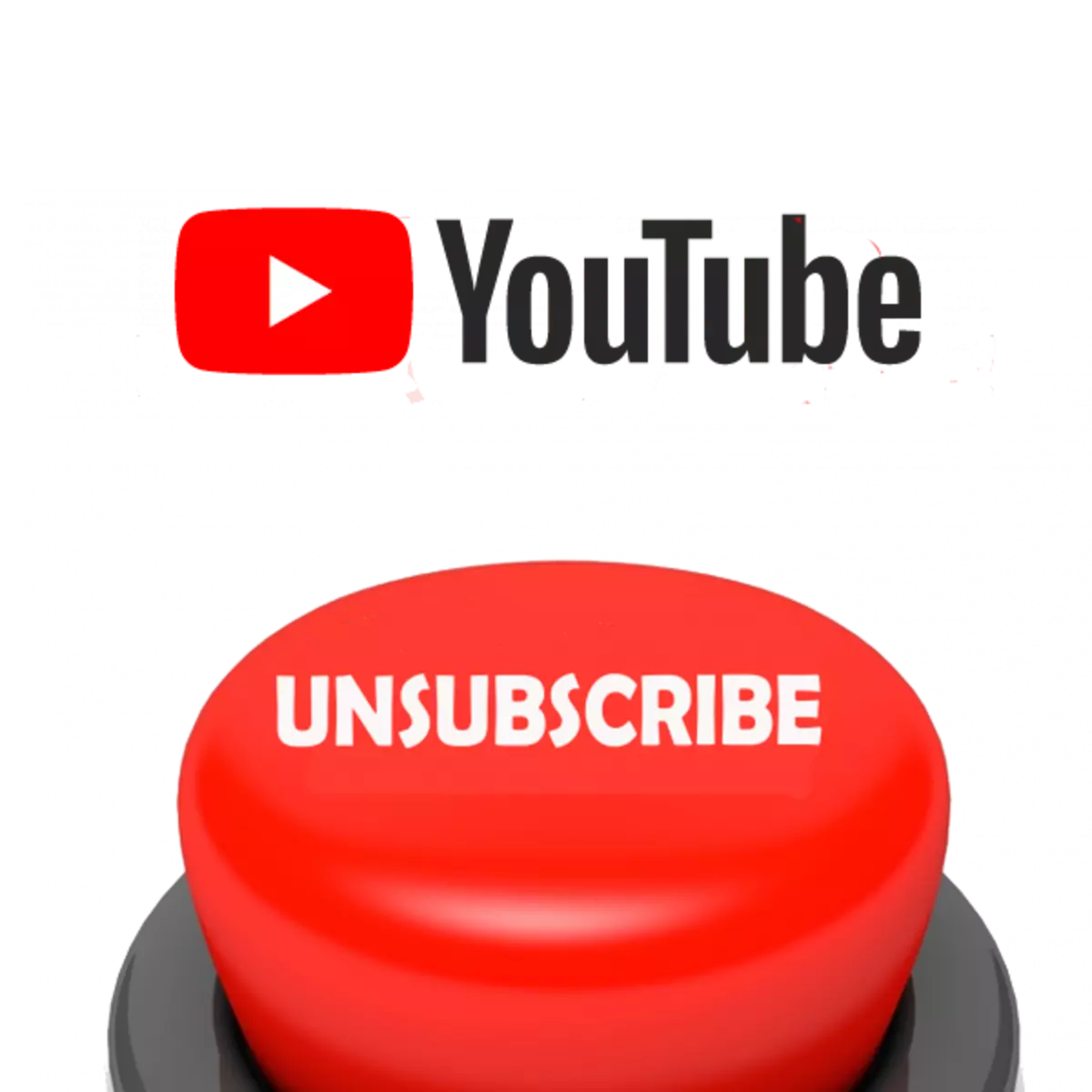
जर आपण YouTube व्हिडिओ होस्टिंगमध्ये व्यत्यय आणता ते चॅनेलवरून सतत सूचना असतील तर आपण त्यास कधीही नवीन व्हिडिओंच्या प्रकाशनांविषयी अलर्ट प्राप्त करू शकत नाही. हे बर्याच सोप्या मार्गांनी खूप वेगाने केले जाते.
संगणकावर नहर पासून YouTube वर गाणे
सर्व पद्धतींसाठी सदस्यांची तत्त्व समान आहे, वापरकर्त्यापासून आपल्याला फक्त एकच बटण दाबावे आणि आपल्या कृतीची पुष्टी करा, परंतु आपण ही प्रक्रिया वेगवेगळ्या ठिकाणी बनवू शकता. चला अधिक तपशीलांमध्ये सर्व मार्गांचा विचार करूया.पद्धत 1: शोध माध्यमातून
आपण मोठ्या संख्येने व्हिडिओ पहात असाल आणि विविध चॅनेलवर स्वाक्षरी केली असाल तर त्यांच्या सदस्याची गरज शोधणे कधीकधी कठीण असते. म्हणून आम्ही शोध वापरण्याचा शिफारस करतो. आपल्याला फक्त काही चरण करणे आवश्यक आहे:
- YouTube शोध बारवरील डाव्या माऊस बटणावर क्लिक करा, चॅनेल नाव किंवा वापरकर्तानाव प्रविष्ट करा आणि एंटर दाबा.
- सूची प्रथम सामान्यत: वापरकर्त्यांना प्रदर्शित करते. व्यक्ती अधिक लोकप्रिय आहे, उच्च आहे. आवश्यक शोधा आणि "आपण स्वाक्षरी केलेले" वर क्लिक करा.
- "सदस्यता घेऊ नका" वर क्लिक करून कारवाईची पुष्टी करणे हेच आहे.
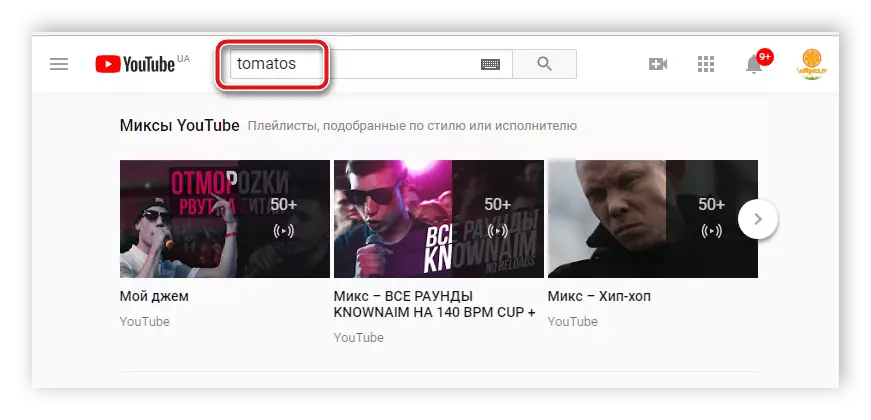
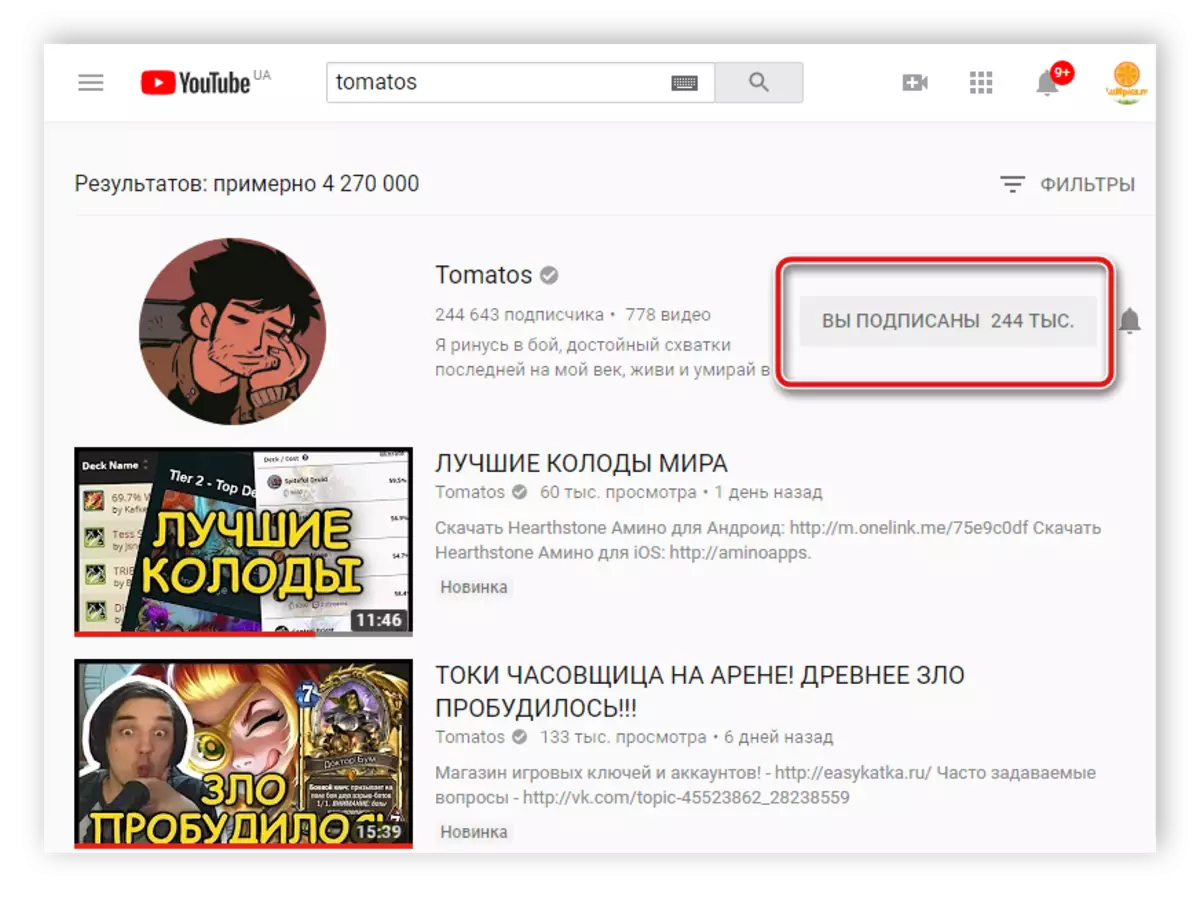
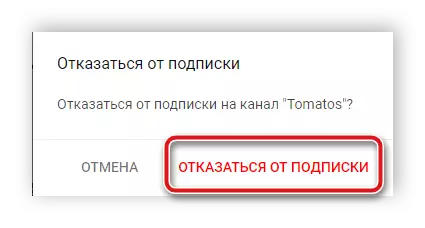
आता आपण यापुढे "सदस्यता" विभागात यापुढे क्लिप पाहू शकणार नाही, आपल्याला नवीन व्हिडिओच्या प्रकाशनावर ब्राउझर आणि ईमेलमध्ये सूचना प्राप्त होणार नाहीत.
पद्धत 2: सबस्क्रिप्शन्सद्वारे
जेव्हा आपण "सदस्यता" विभागात सोडलेल्या व्हिडिओ पाहता तेव्हा, कधीकधी आपण त्या वापरकर्त्यांच्या व्हिडियोवर पडता आणि ते आपल्यास स्वारस्य नसतात. या प्रकरणात, आपण त्वरित सदस्यता रद्द करू शकता. आपल्याला फक्त काही सोपी कृती करण्याची आवश्यकता आहे:
- "सदस्यता" विभागात किंवा मुख्य पृष्ठावर YouTube वर, चॅनेलवर जाण्यासाठी त्याच्या व्हिडिओखाली लेखकांच्या टोपणनावावर क्लिक करा.
- येथे "आपण स्वाक्षरी केलेले" वर क्लिक करणे आणि डिस्पॅकची विनंती पुष्टी करणे हे आहे.
- आता आपण "सदस्यता" विभागात परत येऊ शकता, या लेखकांमधील अधिक साहित्य आपण तेथे पाहू शकणार नाही.
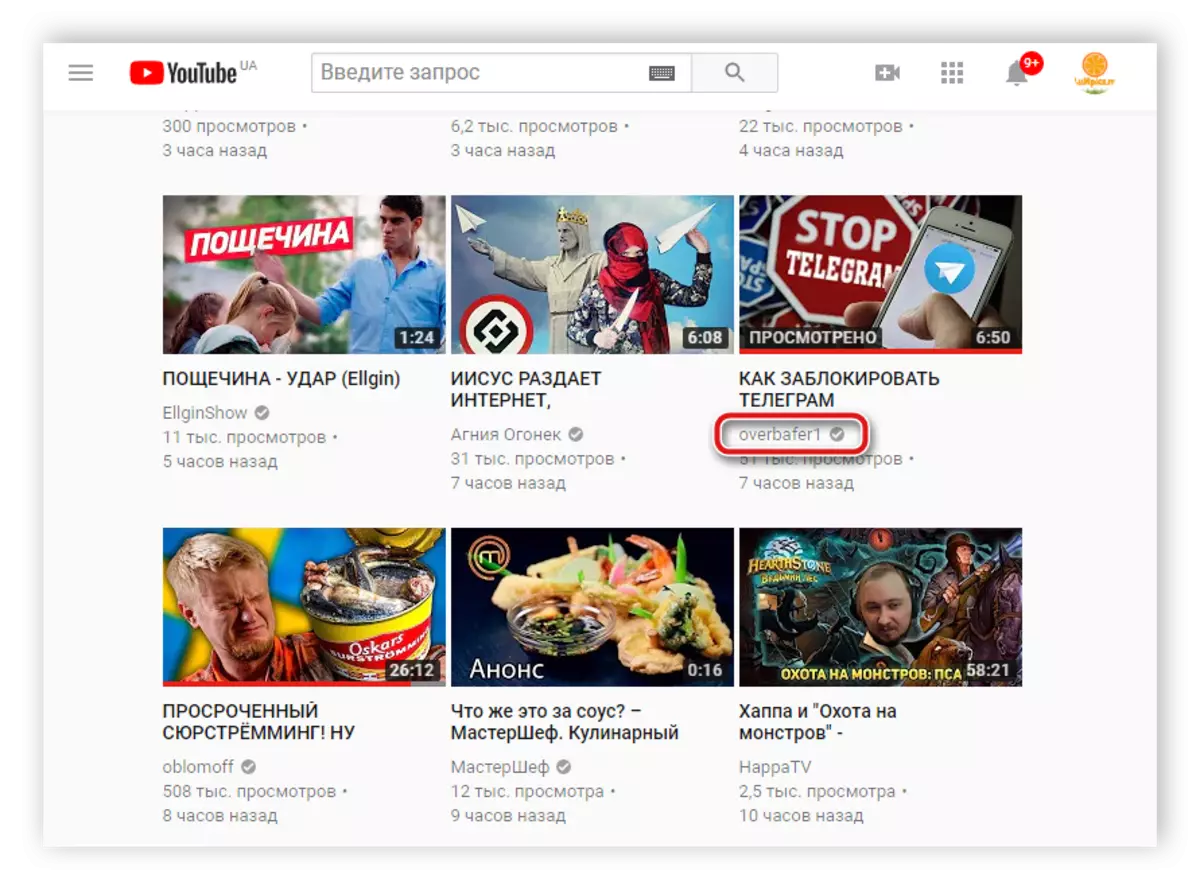
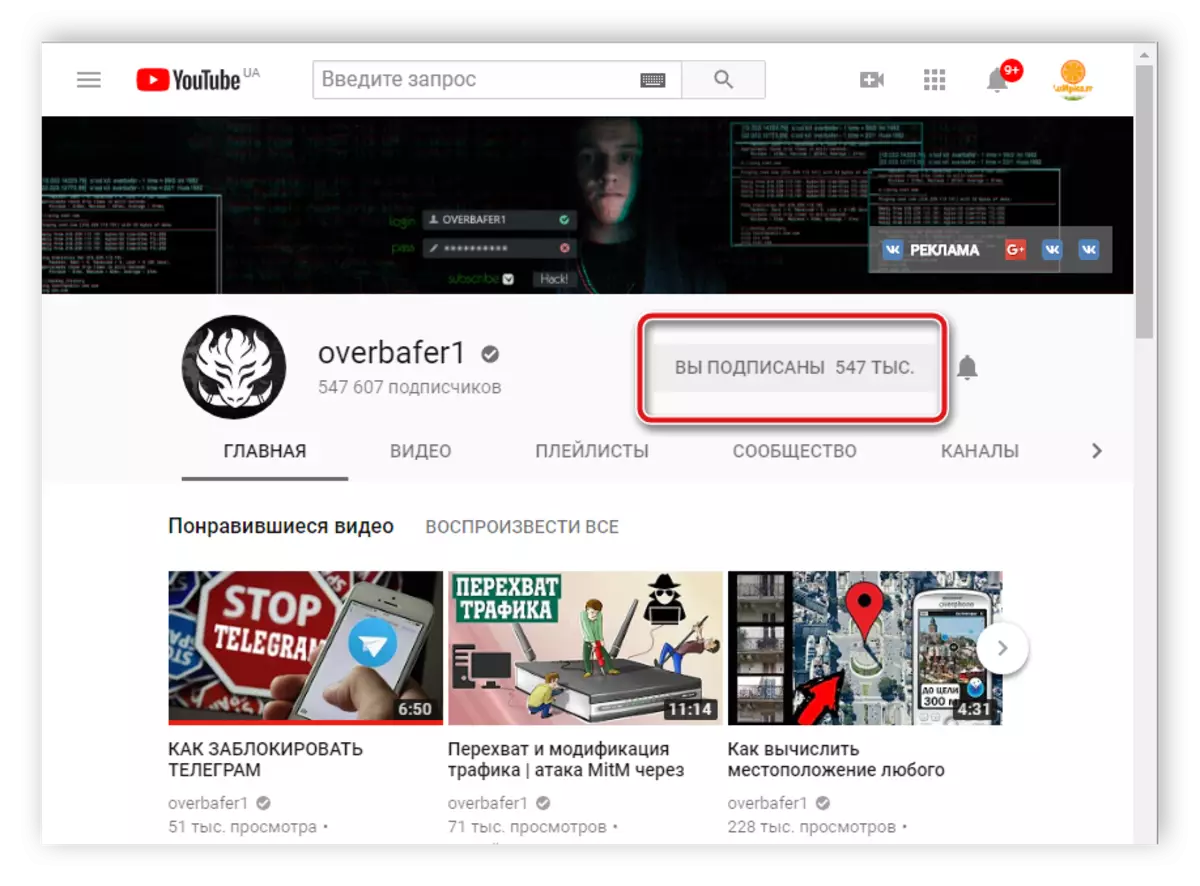
पद्धत 3: व्हिडिओ पहाताना
जर आपण वापरकर्त्याचे व्हिडिओ पाहिले आणि त्यातून सदस्यता रद्द करू इच्छित असाल तर आपल्याला पृष्ठावर जाण्याची किंवा शोधाद्वारे चॅनेल शोधण्याची आवश्यकता नाही. आपल्याकडे "आपण स्वाक्षरी केलेले" नावाचे नाव कमी करण्यासाठी पुरेसे आहे. त्या नंतर, फक्त कृतीची पुष्टी करा.
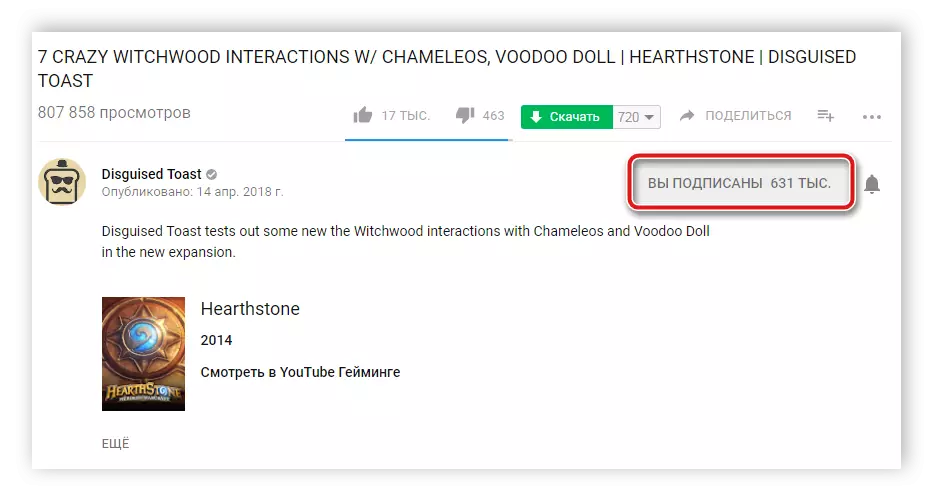
पद्धत 4: वस्तुमान आकार
जेव्हा आपल्याला बरेच चॅनेल मिळाले तेव्हा आपण यापुढे दिसत नाही आणि त्यांची सामग्री केवळ सेवेच्या वापरामध्ये व्यत्यय आणते, त्याच वेळी त्यांच्यापासून सदस्यता रद्द करण्याचा सर्वात सोपा मार्ग. आपल्याला प्रत्येक वापरकर्त्याकडे जाणे आवश्यक नाही, फक्त खालील सूचनांचे अनुसरण करा:
- पॉप-अप मेनू उघडण्यासाठी योग्य बटणावर YouTube उघडा आणि पुढील लोगोच्या पुढे.
- येथे, "सबस्क्रिप्शन" विभागात जा आणि या शिलालेखावर क्लिक करा.
- आता आपण स्वाक्षरी केलेल्या चॅनेलची संपूर्ण यादी दिसेल. आपण बर्याच पृष्ठांद्वारे हलविल्याशिवाय प्रत्येकाकडून सदस्यता रद्द करण्यासाठी माऊस की दाबून करू शकता.
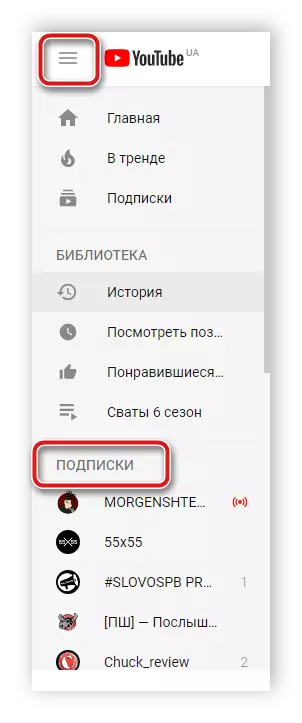

आपल्या मोबाइल अनुप्रयोगात YouTube मध्ये नहर पासून सशक्तपणा
युट्यूबच्या मोबाइल आवृत्तीमध्ये सबमिशन प्रक्रिया व्यावहारिकदृष्ट्या संगणकासह फरक नाही, परंतु इंटरफेसमधील फरक काही वापरकर्त्यांमध्ये जटिलता बनतो. Android किंवा iOS वर YouTube मधील वापरकर्त्याकडून सदस्यता कशी रद्द करावी याबद्दल अधिक व्यवहार करूया.पद्धत 1: शोध माध्यमातून
मोबाइल आवृत्तीमध्ये व्हिडिओ आणि वापरकर्त्यांसाठी शोध घेण्याचा सिद्धांत संगणकापासून भिन्न नाही. आपण शोध स्ट्रिंगवर फक्त विनंती प्रविष्ट करा आणि परिणाम जारी करण्याची अपेक्षा आहे. सहसा चॅनेल पहिल्या ओळीवर असतात आणि आधीच व्हिडिओ आहेत. म्हणून आपल्याकडे भरपूर सदस्यता असल्यास आपण आवश्यक ब्लॉगर द्रुतगतीने शोधू शकता. आपल्याला त्याच्या चॅनेलवर स्विच करण्याची आवश्यकता नाही, फक्त "आपण स्वाक्षरी केलेले" वर क्लिक करा आणि सदस्यता रद्द करा.
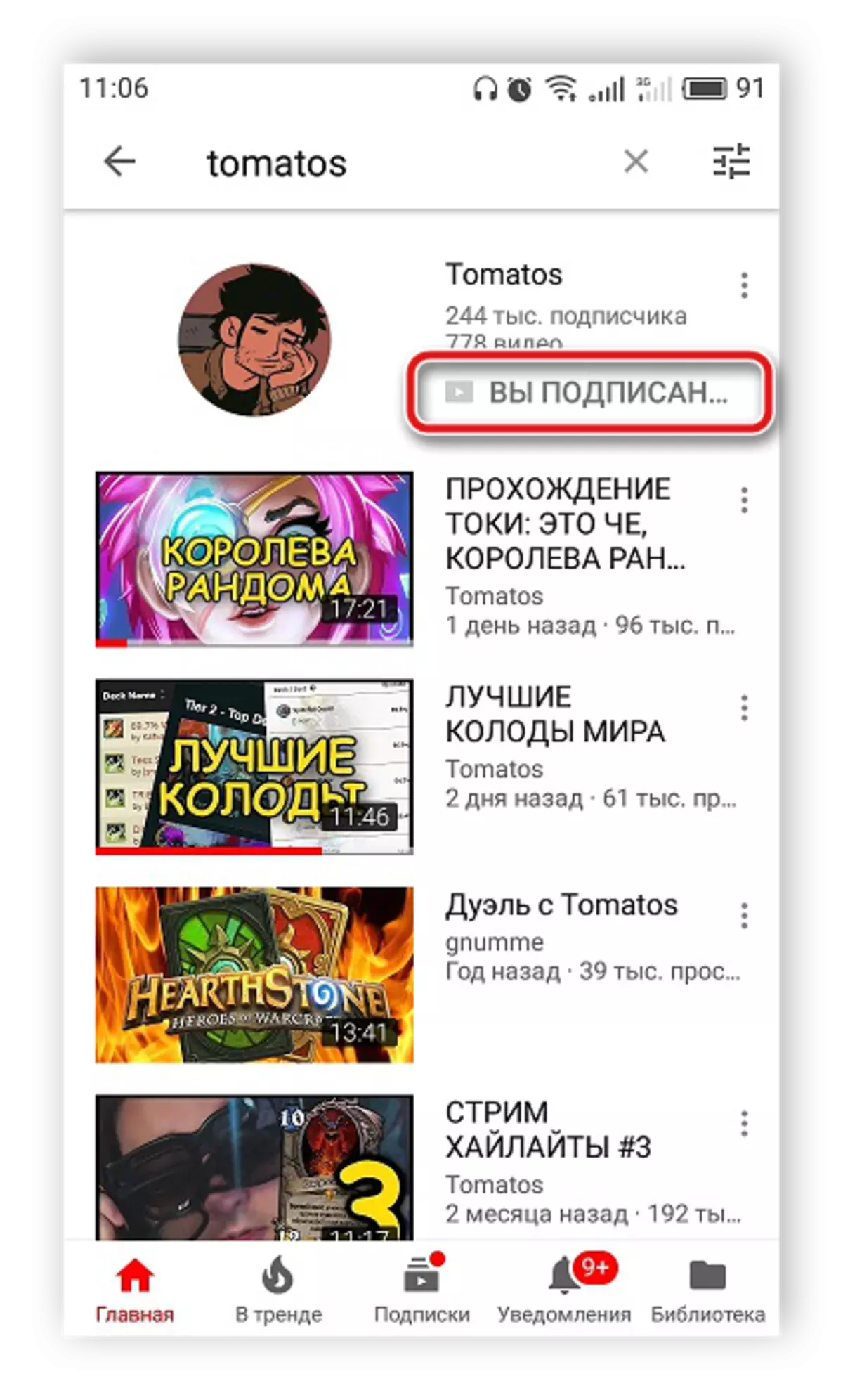
आता आपल्याला नवीन सामग्रीच्या प्रकाशनांविषयी सूचना प्राप्त होणार नाहीत आणि या लेखकावरील रोलर्स "सदस्यता" विभागात प्रदर्शित केल्या जाणार नाहीत.
पद्धत 2: वापरकर्ता चॅनेलद्वारे
आपण अनुप्रयोगाच्या मुख्य पृष्ठावर किंवा "सदस्यता" विभागात असंख्य लेखकांच्या व्हिडिओवर चुकून अडकले असल्यास, त्यातून सदस्यता रद्द करणे पुरेसे जलद असू शकते. आपल्याला फक्त काही क्रिया करण्याची आवश्यकता आहे:
- पृष्ठावर जाण्यासाठी वापरकर्त्याच्या अवतारवर क्लिक करा.
- होम टॅब उघडा आणि "आपण स्वाक्षरी केलेले" वर क्लिक करा, ज्यानंतर आपण सदस्यता रद्द करण्याचा निर्णय पुष्टी करता.
- आता नवीन रोलर्ससह विभाग अद्यतनित करणे पुरेसे आहे जेणेकरून या लेखकांचे साहित्य तेथे दिसत नाहीत.
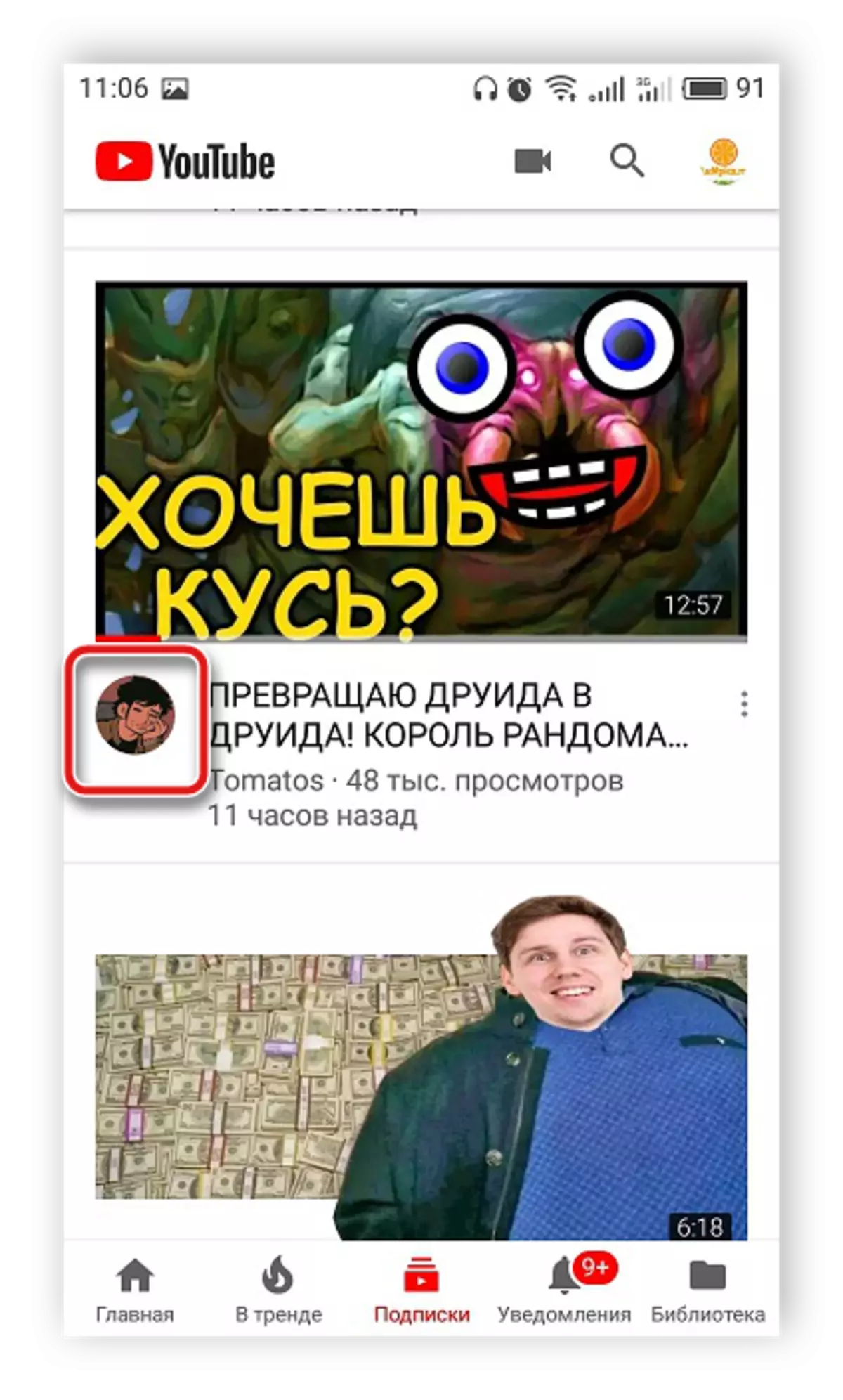
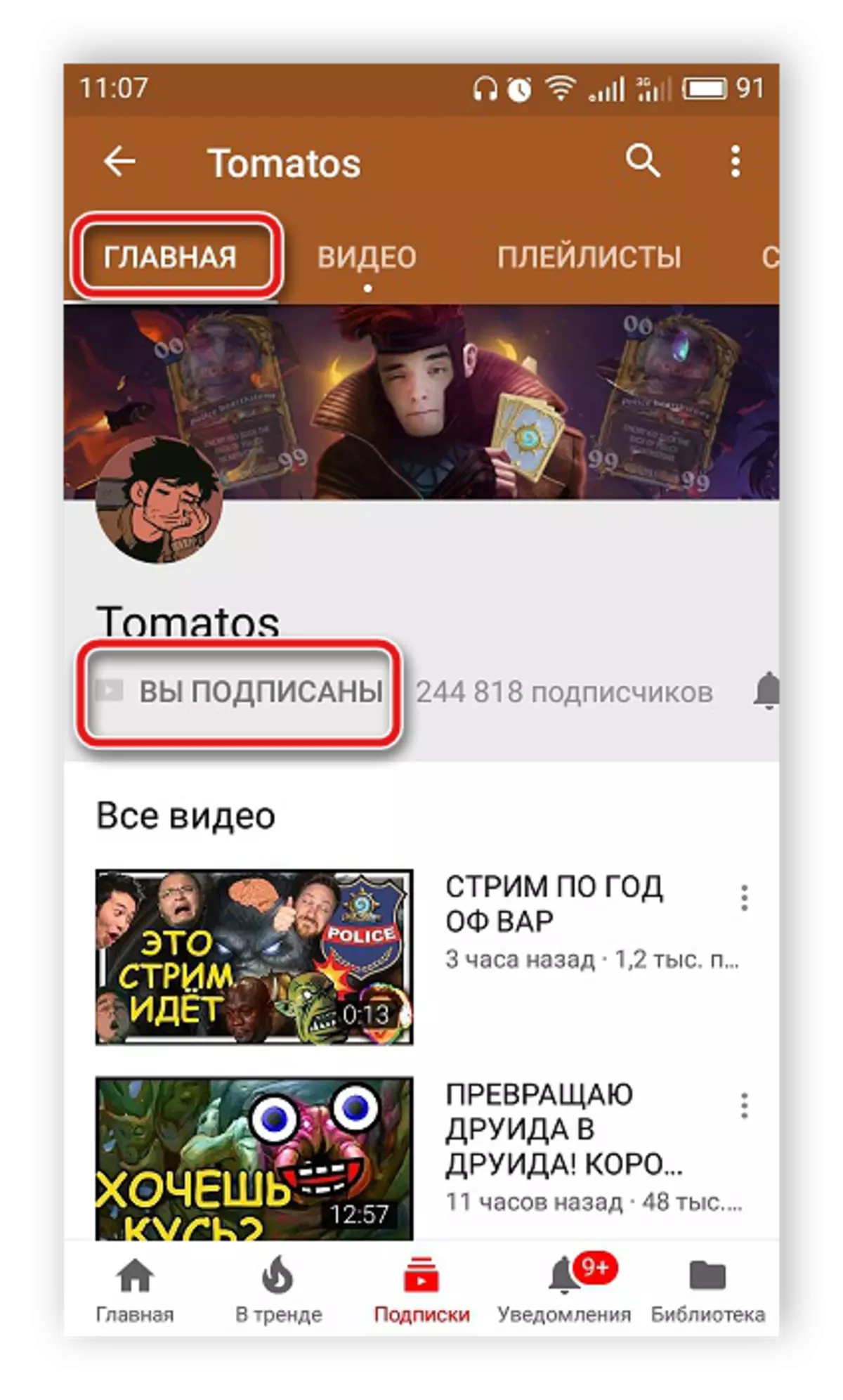
पद्धत 3: व्हिडिओ पहाताना
Youtube वर व्हिडिओच्या प्लेबॅक दरम्यान, आपल्याला हे जाणवले की या लेखकाची सामग्री मनोरंजक नाही, तर त्याच पृष्ठावर असताना, आपण त्यातून सदस्यता रद्द करू शकता. हे फक्त एक क्लिकसह पुरेसे केले जाते. खेळाडू अंतर्गत "आपण स्वाक्षरी केलेले" टॅप करा आणि कृतीची पुष्टी करा.
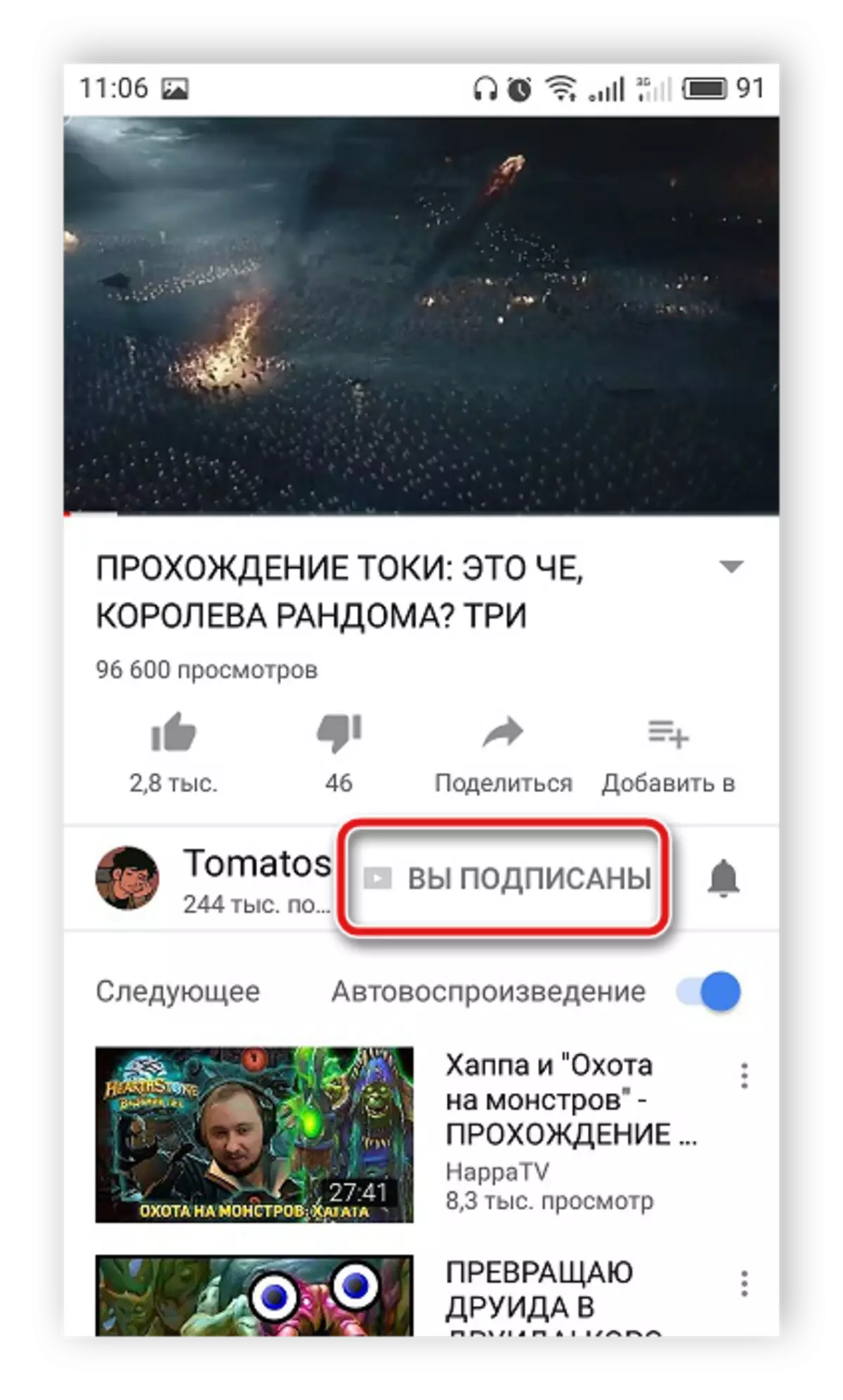
पद्धत 4: वस्तुमान आकार
संपूर्ण आवृत्तीमध्ये, मोबाइल अनुप्रयोगात YouTube तेथे एक योग्य कार्य आहे जे आपल्याला बर्याच चॅनेलमधून द्रुतपणे सदस्यता रद्द करण्यास अनुमती देते. या मेनूवर जाण्यासाठी आणि आवश्यक क्रिया कार्यान्वित करण्यासाठी, फक्त सूचनांचे अनुसरण करा:
- YouTube अनुप्रयोग चालवा, "सदस्यता" टॅबवर जा आणि "सर्व" निवडा.
- आता आपण चॅनेल सूचीमध्ये प्रदर्शित केले आहे, परंतु आपल्याला "सेटिंग्ज" मेनूमध्ये जाण्याची आवश्यकता आहे.
- येथे, चॅनेलवर क्लिक करा आणि "सदस्यता रद्द करा" बटणावर डावीकडे स्वाइप करा.
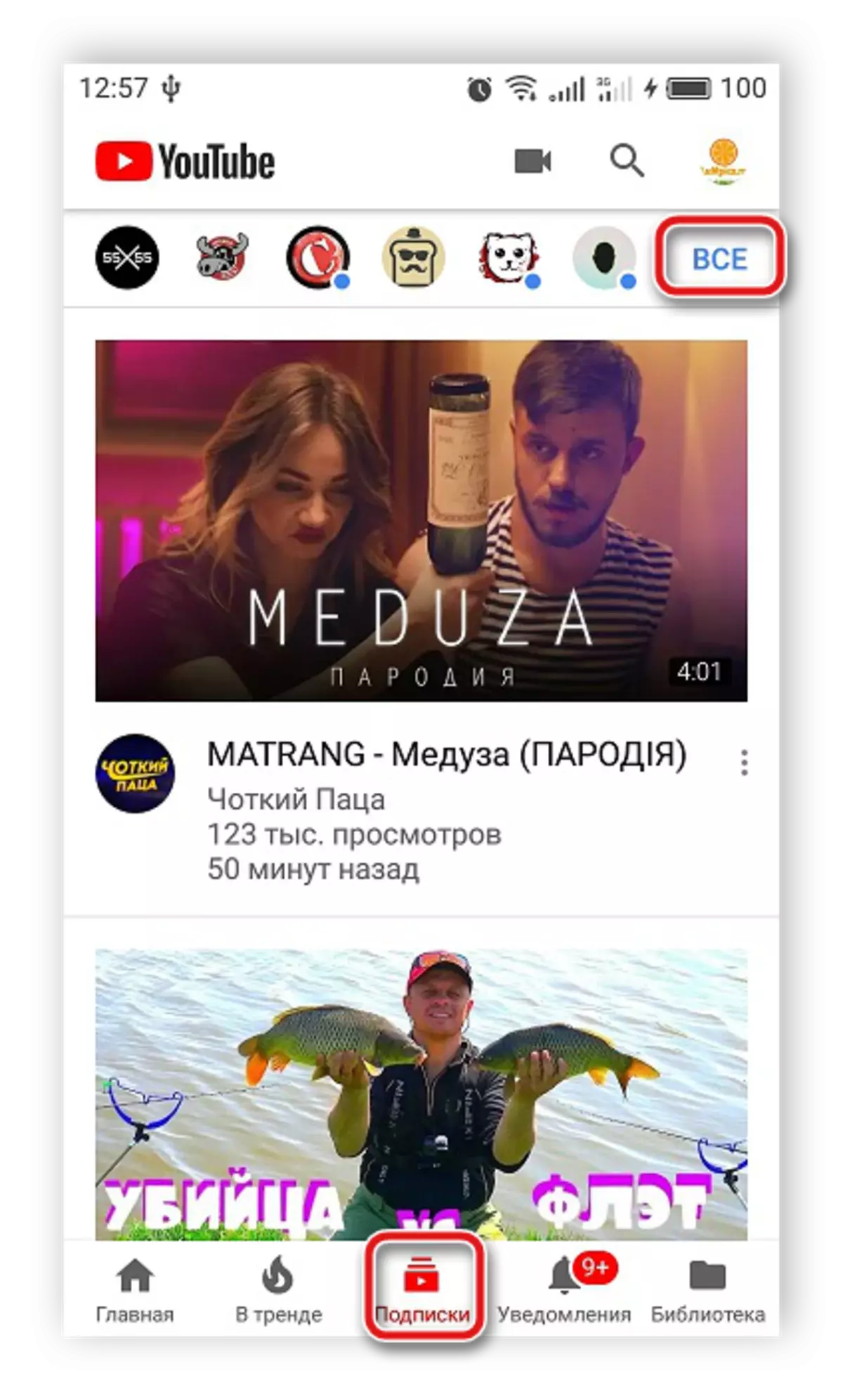
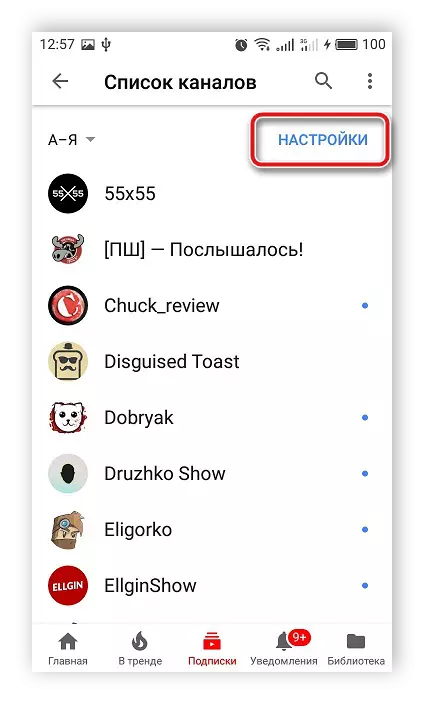
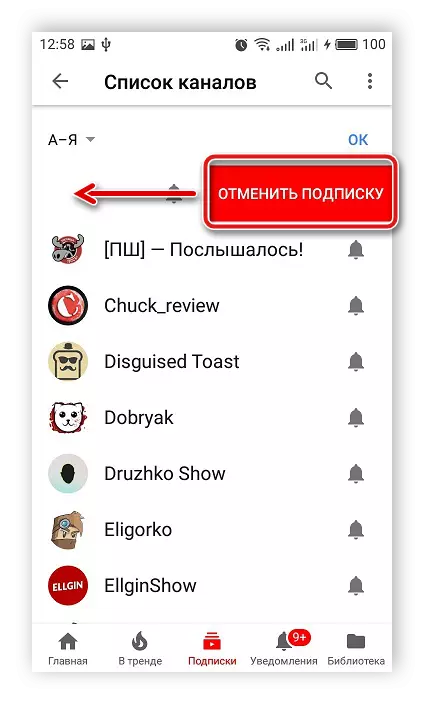
इतर वापरकर्त्यांसह समान क्रिया कार्यान्वित करा ज्यापासून आपल्याला सदस्यता रद्द करणे आवश्यक आहे. प्रक्रिया कार्यान्वित केल्यानंतर, अनुप्रयोगास रीबूट करा आणि दूरस्थ चॅनेलचे साहित्य यापुढे प्रदर्शित होणार नाहीत.
या लेखात, आम्ही YouTube व्हिडिओ होस्टिंगवरील अनावश्यक चॅनेलवरून चार साध्या उपवृत्त्या पाहिल्या. प्रत्येक पद्धतीमध्ये केलेल्या कृती जवळजवळ एकसारखे असतात, ते केवळ "सदस्यता रद्द करा" चेरीक्षित बटण शोधण्याच्या पर्यायाद्वारे भिन्न असतात.
